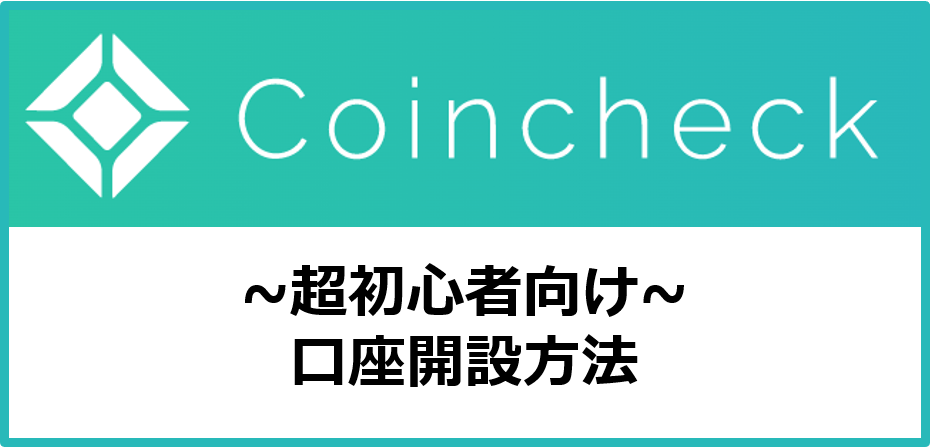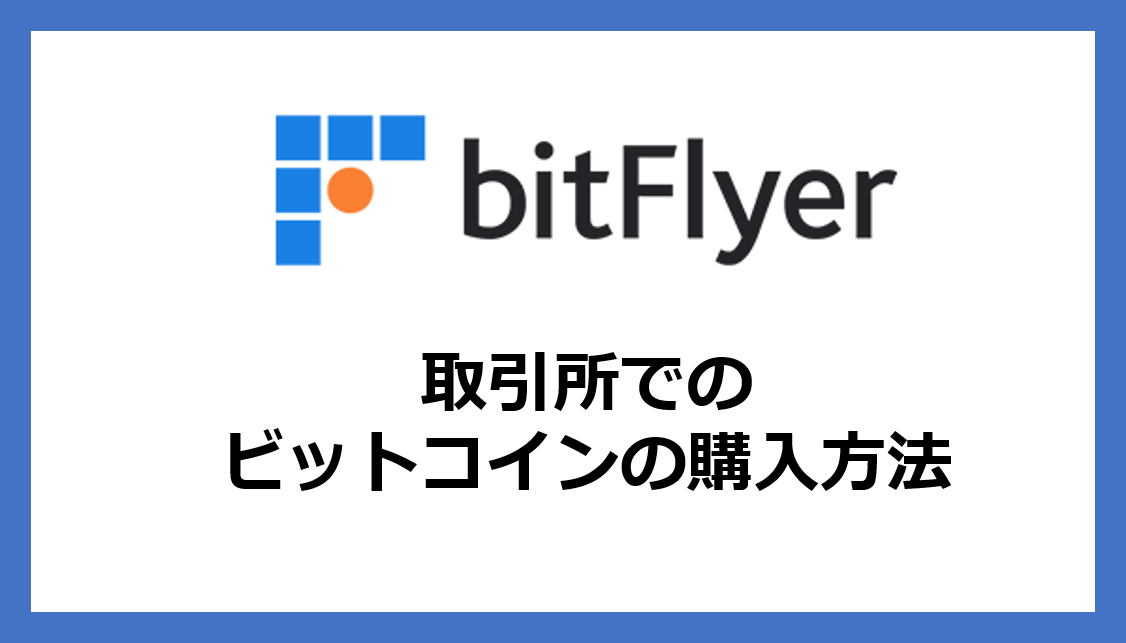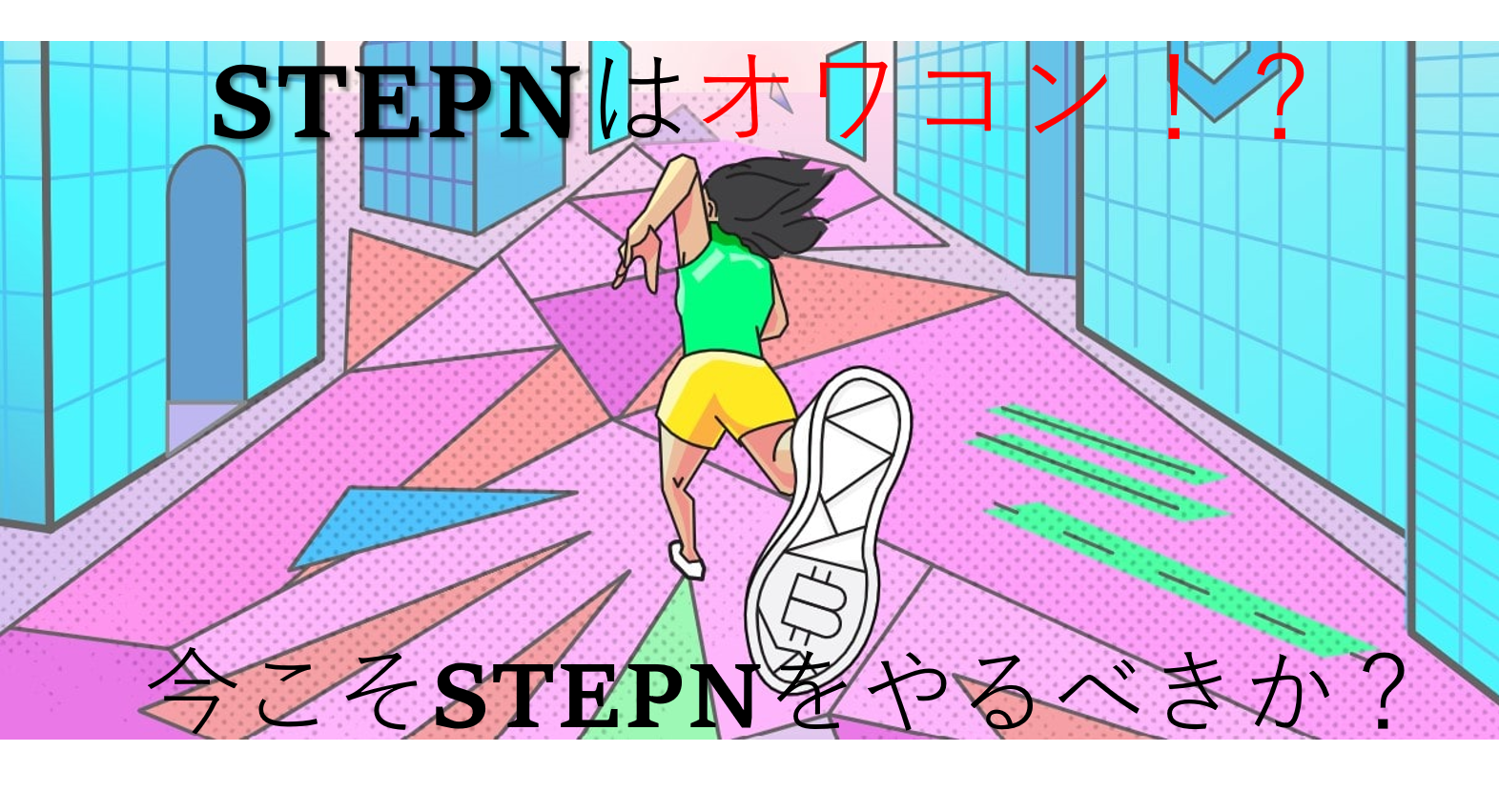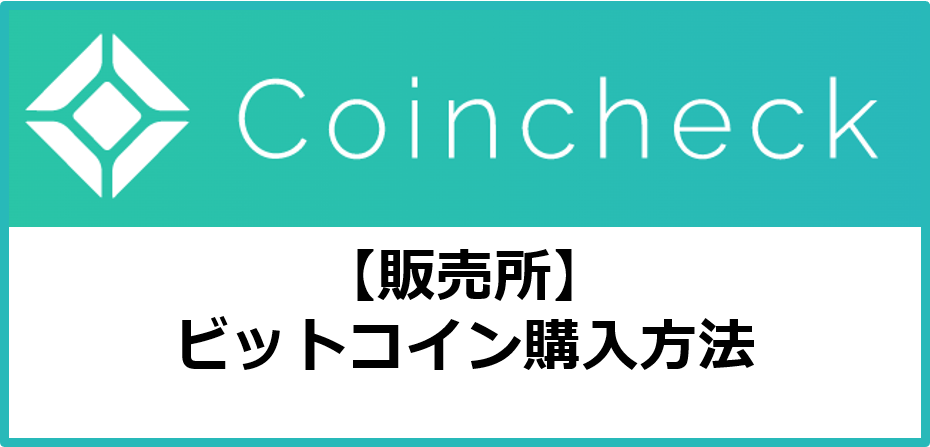【コインチェック】ビットコインを取引所で購入する方法
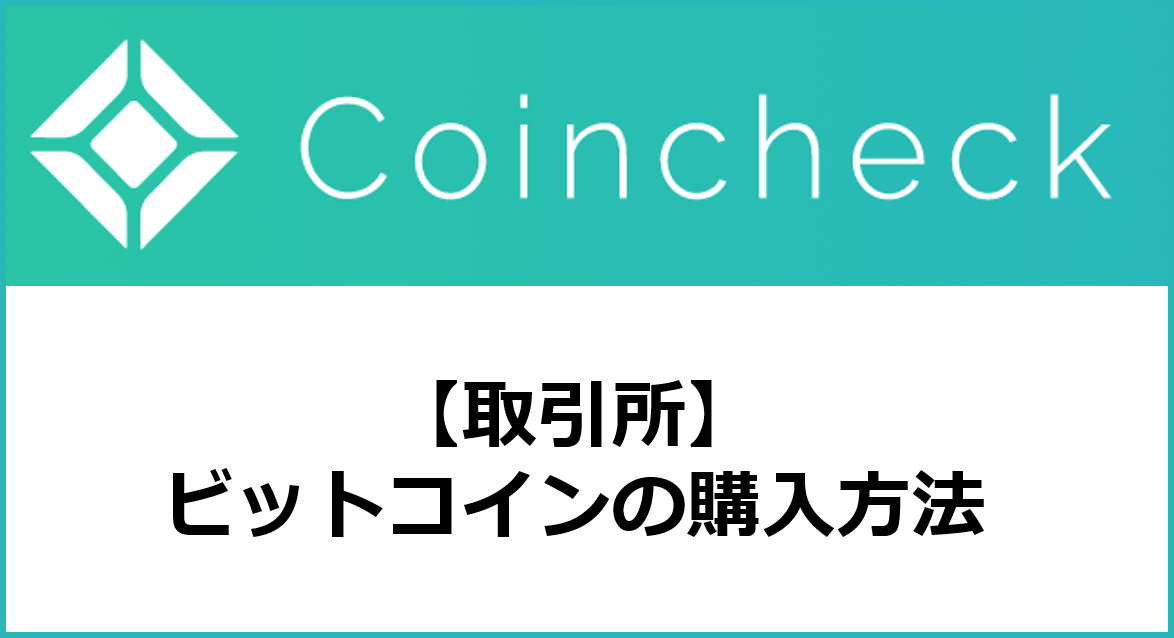

販売所で購入はシンプルで簡単だけど、購入金額が割高になってしまうから取引所で売買したいな。
本記事では、初心者の方でも”画像付き”でわかりやすく”取引所”でのビットコインの購入方法を解説します。
この記事を書いた人

今回は、コインチェックの取引所内でのビットコインの購入方法を解説していきます。
コインチェックはアプリ内でシンプルに販売所で仮想通貨を購入できますが、
取引所での購入はスマホのアプリからは現時点ではできません。
販売所での購入方法を詳しく知りたい方は、【コインチェック】ビットコインのスマホでの買い方をかんたんに解説をご覧ください。
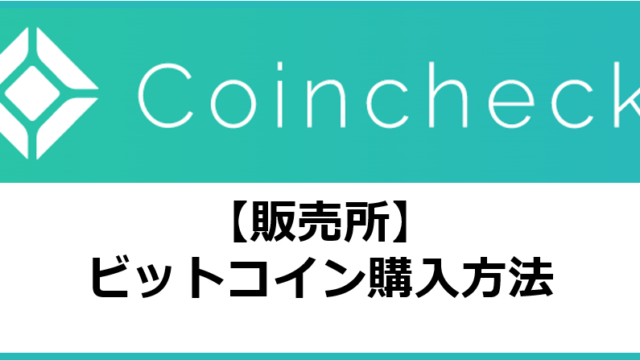

僕も取引所での購入方法を知らないときは、市場の価格より割高な金額で購入していて損をしていました。
この記事では、超初心者でもわかりやすく“画面キャプチャ”を用いながら取引所でビットコインを購入できるように詳しい手順を解説していきます。
コインチェックの取引所でビットコインを購入する手順
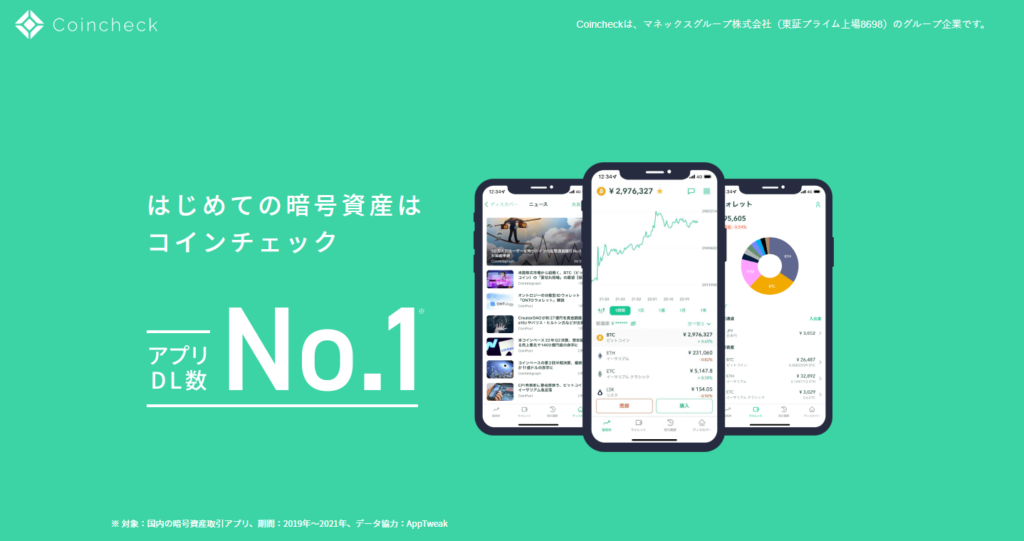
コインチェックの取引所でビットコインを購入する手順は、たった2つです。
※コインチェックでは、Google Chrome、Firefoxの最新版を推奨ブラウザとしております
ビットコインを購入する際には、まずは仮想通貨取引所での口座開設が必要です。
まだコインチェックの口座をお持ちでない方は、まずは口座を開設しましょう。
1人で口座開設できるか不安な方は、【仮想通貨の始め方】スマホで簡単コインチェック(Coincheck)の口座開設手順参考にしてみてください。
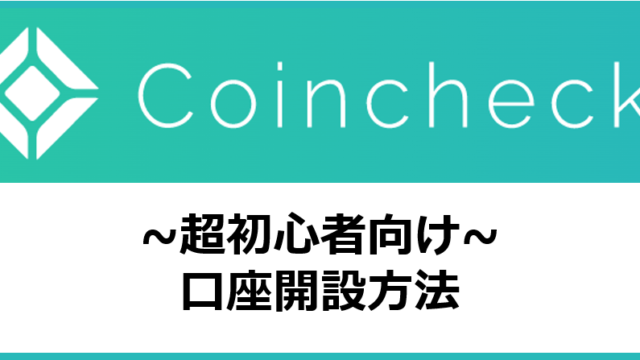
それでは、取引所でのビットコインの購入に進んでいきましょう!
ブラウザでコインチェックの取引所にログインをする
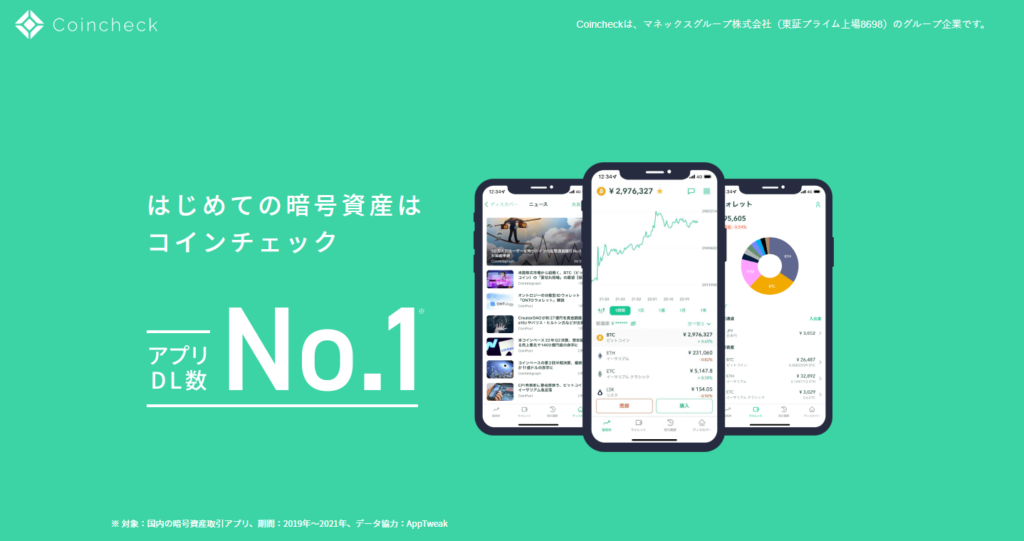
まずは、ブラウザにて、以下のURLよりサービスへログインします。
https://coincheck.com/ja/exchange
※コインチェックではGoogle Chrome、Firefoxの最新版を推奨ブラウザとしております。
希望する仮想通貨を選択し、金額と注文数を入力し買い注文を入れる
画面中央にある「現物取引」の右側にある「BTC」にカーソルを合わせ、メニューの中から買いに出したいコインを選択します。(以降の操作は、ETHを選択した状態で説明します)
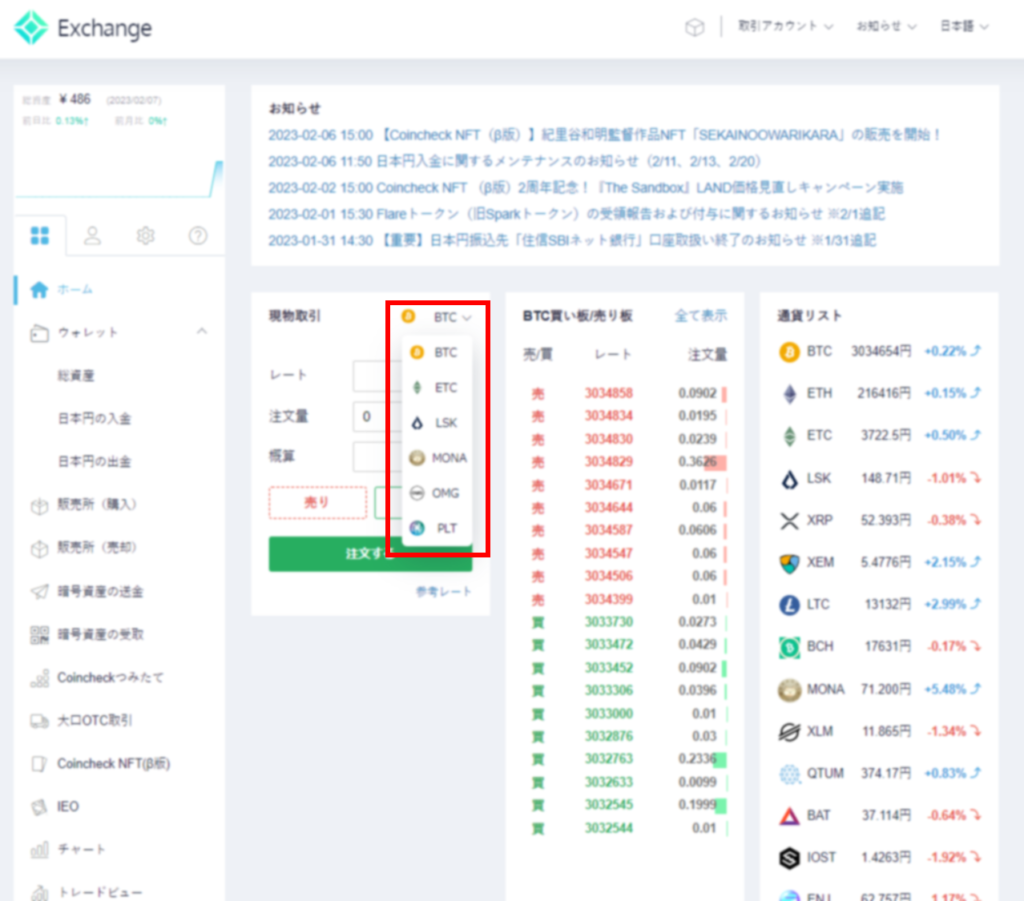
ご希望される「レート」「注文量」を入力し「買い」を選択します。
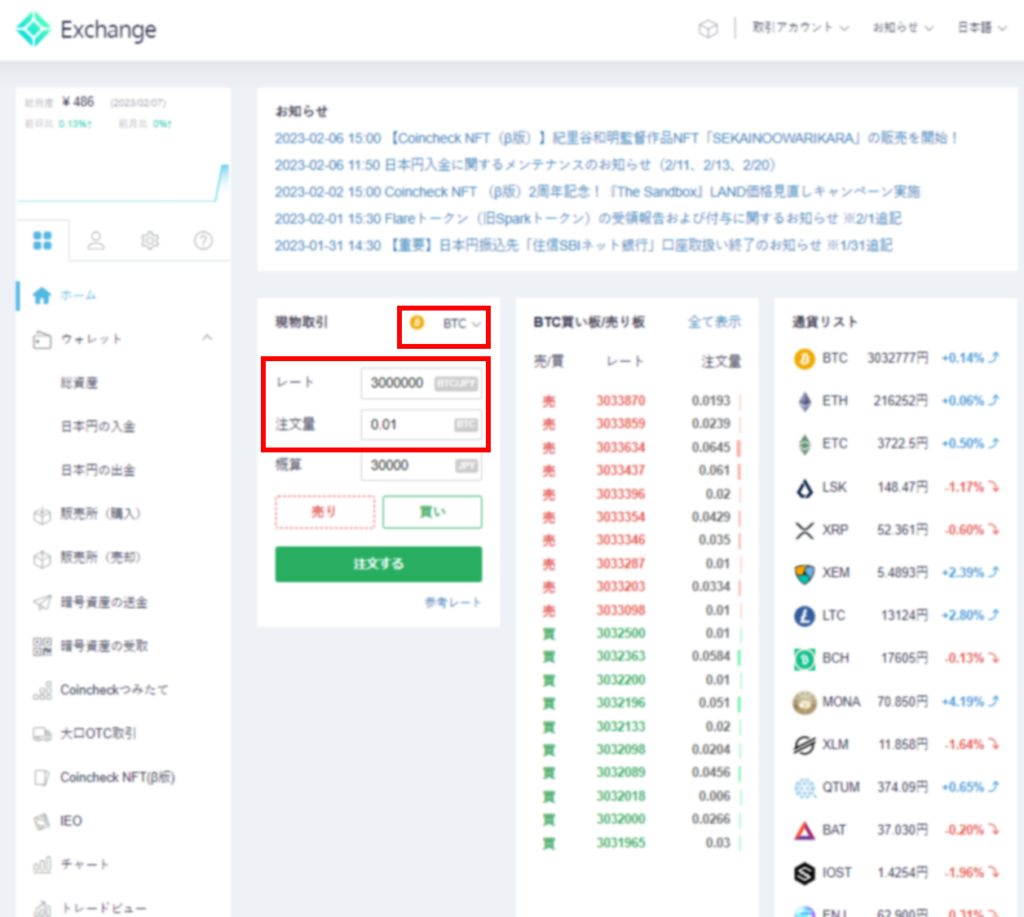
背景は白のままですので(「買い」の状態)、「注文する」を選択してください。
※背景が赤の状態は「売り」の状態です。
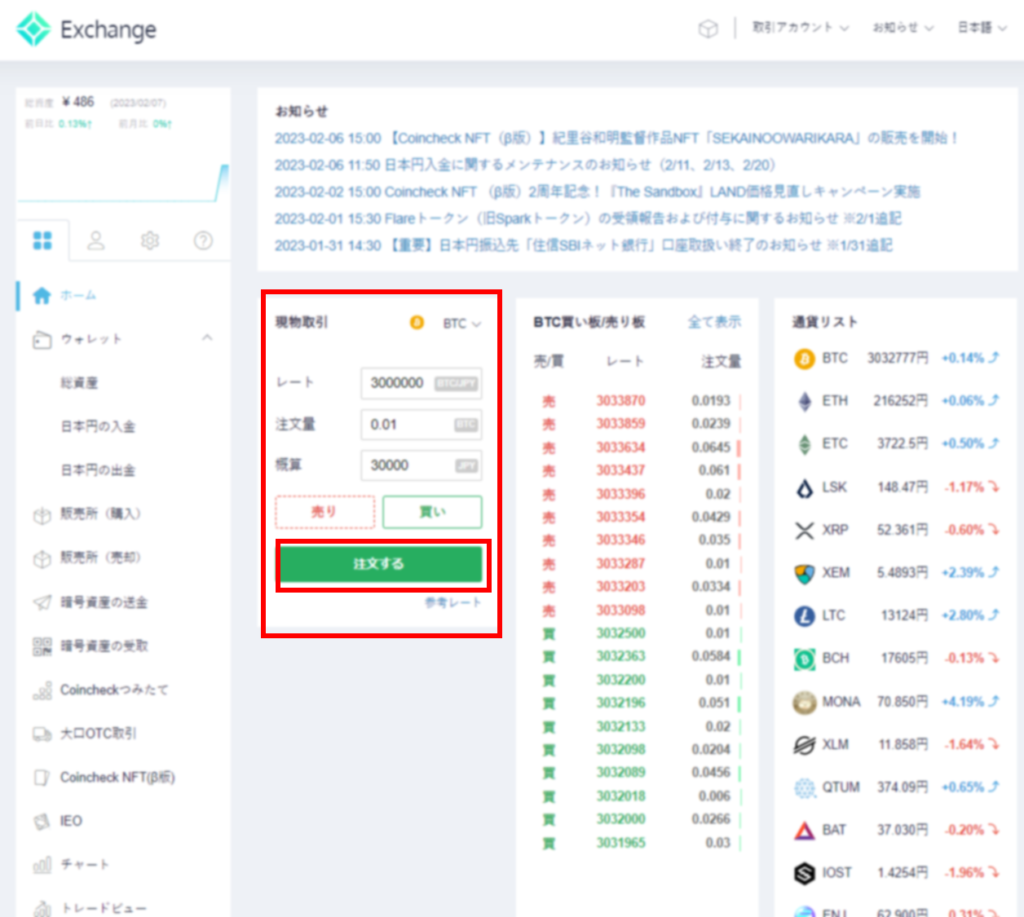
「[***(ティッカーシンボル)]買い板/売り板」に掲載されますので、買いが成立するまでお待ちください。
補足事項
「レート」は、「[***(ティッカーシンボル)]買い板/売り板」を参考にご入力ください。
板の中にご希望されるレートがある場合、押下することでレート欄に自動入力されます。
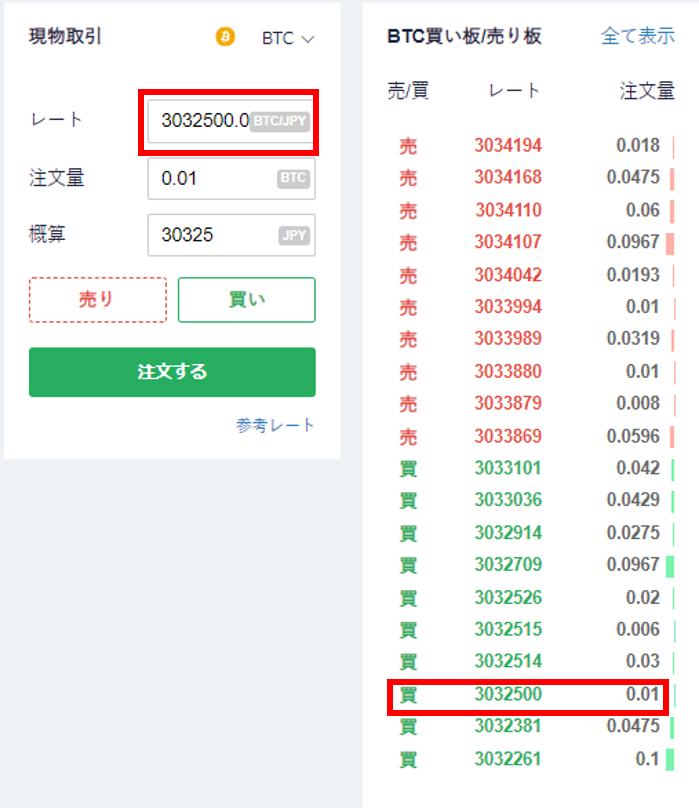

売却する時は「売り」の状態にして「注文」するを選択してください。
まとめ

いかかがだったでしょうか?
スマートフォンのアプリの販売所で購入するより少し複雑ですが、慣れてしまえは非常に簡単だと思います。
是非、一緒に仮想通貨投資をコツコツとしていきましょう!